- トップ
- 知って納得!弥生製品・サービス活用術
- 現金取引の入力作業が3分の1まで短縮可能に
- 弥生会計(デスクトップアプリ)
- 弥生会計(クラウドアプリ)
- 取引入力
- 記帳代行
- 法人
- 個人
- スマート取引取込
- 会計事務所の業務効率化
- 便利機能の使い方
必要な準備
現金出納帳のExcelデータ
-
STEP1
顧問先から入力済の現金出納帳データ(Excelファイル)をもらう
-
STEP2
入力されている内容に誤りがないか確認する
-
STEP3
弥生会計 AEに正しく取り込むため、不要な行を削除するなど、現金出納帳データを加工する
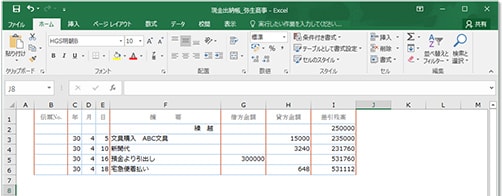 拡大する図①加工後の現金出納帳データ
拡大する図①加工後の現金出納帳データ -
STEP4
CSV形式で保存する
なお、「取引日付」「摘要」「金額」の3つの項目が揃っていれば、フォームや並び順に関わらず弥生会計 AEに取り込むことができますが、「現金出納帳」のテンプレートをダウンロードしてご利用いただくことも可能です。
テンプレートには、CSVファイルをワンクリックで書き出す仕組みが備わっているので、上記のSTEP3、4を省略することができます。
「スマート取引取込」の利用のための準備
弥生会計 AEに現金出納帳の内容を取り込む際は、「スマート取引取込」を利用します。
図②現金出納帳データから自動仕訳が作成される流れ


はじめて「スマート取引取込」を利用する場合は、次の準備が必要です。一度行えば、次回からは省略できます。
- 弥生IDの登録
- 保有製品情報の登録
詳しい手順は以下のガイドでご確認いただけます。
「弥生IDを使って利用する 弥生PAP会員サービス導入ガイド」 ![]()
- ※ 弊社サービスのご利用状況によって、既に「弥生ID」「保有製品情報」のいずれか、もしくは両方を登録されている場合もあります。
操作の流れ
弥生会計 AEに現金出納帳のデータを取り込む
準備が整ったら、あとは取り込むだけです。
-
STEP1
弥生会計 AEから「スマート取引取込」を起動し、取り込むファイルを選択する
-
STEP2
取り込む項目を選択する
-
STEP3
取り込み先の科目を選択する
-
STEP4
取り込みを実行する
詳しい操作は、こちらでご確認いただけます。
冊子(PDFファイル)で手順書確認する
ダウンロードはこちら。
動画で手順を確認する
画像をクリックすると再生がスタートします。
文責者:寺西理奈
弥生株式会社 カスタマーセンター
03-5207-8857
受付時間 9:30~12:00/13:00~17:30(土・日・祝日、および弊社休業日を除きます。)







